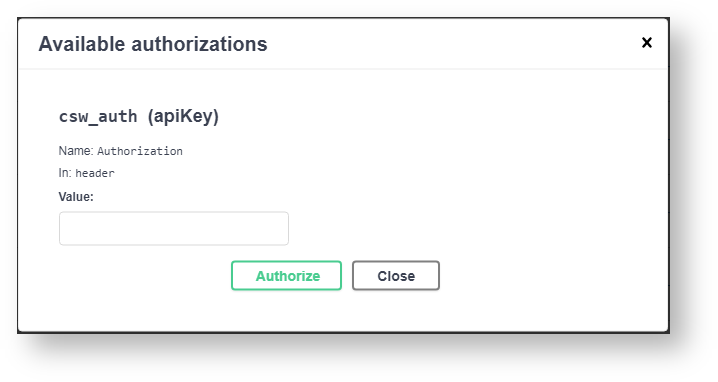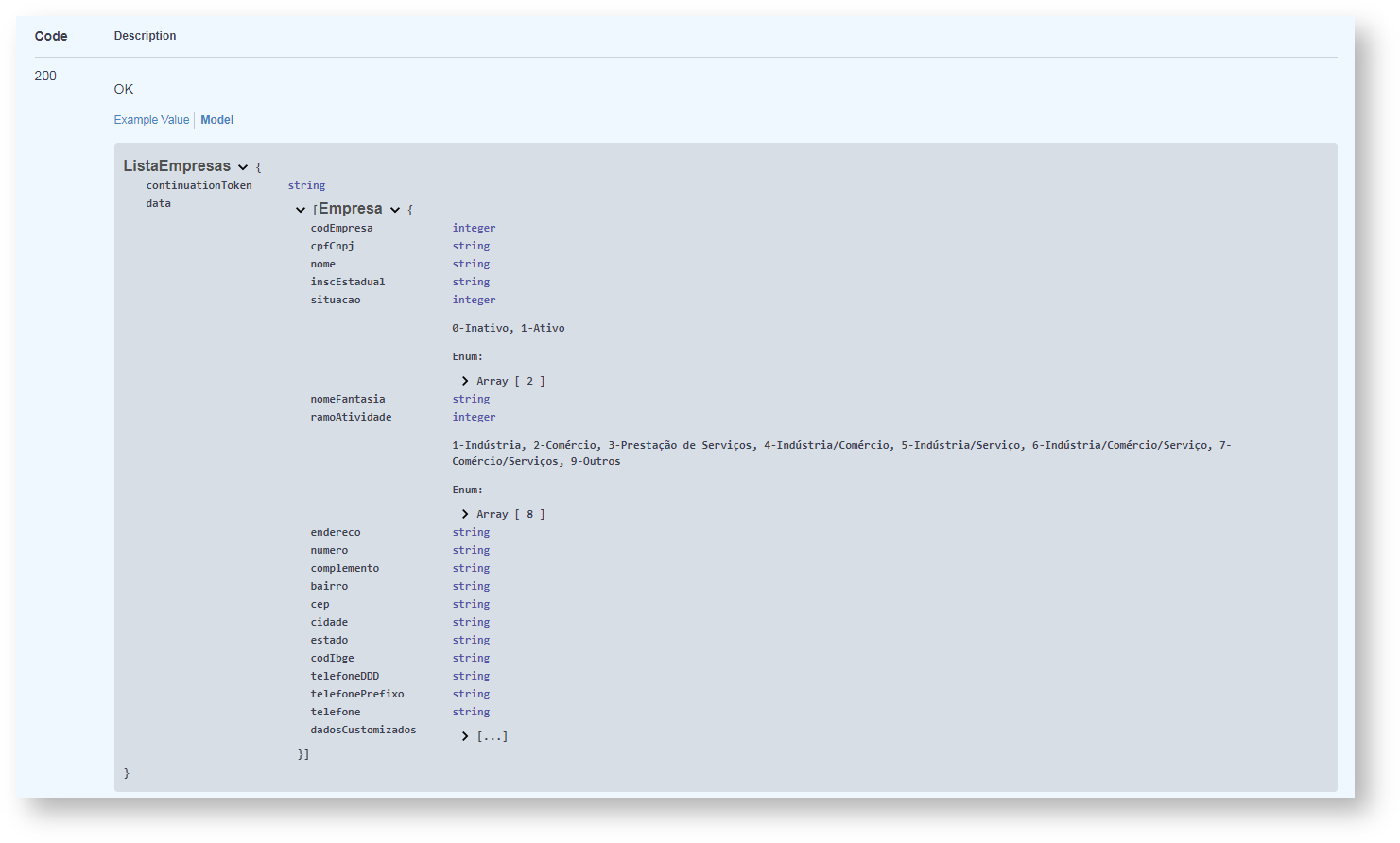Awesome Icon color #E95E4A size 20px icon fa-play
Integração| color | #E95E4A |
|---|---|
| size | 20px |
| icon | fa-play |
A integração de ERP com APIs acontece da seguinte forma:
num em um sistema de informação gerencial (ERP), uma Interface de Programação de Aplicações (API) garante a interação eficaz do software com outros aplicativos. Assim, há uma atualização dos dados em tempo real.
Página de integração da API
Acione o botão Authorize;Ccs_kbd Tecla 1
No campo Value informe a chave gerada, ou seja, o token que você copiou anteriormente. Ccs_kbd Tecla 2
ccs_
kbd
Após informar o token acione o botão Authorize, localizado logo abaixo. Na sequência acione o botão Close;Tecla 3
Agora selecione o serviço desejado. Ex. Natureza de EstoqueCcs_kbd Tecla 4
ccs_
kbd
Tecla 5
Serão exibidos alguns métodos específicos da API.
Olha só, em resumo:
ccs_
kbd
| Size | small |
|---|---|
| Nome | GET |
| Width | Fixa |
| Link | https://centraldeajuda.consistem.com.br/pages/viewpage.action?pageId=86986050 |
| width | 5% |
|---|
| Coluna | ||||||||||
|---|---|---|---|---|---|---|---|---|---|---|
| ||||||||||
|
| width | 5% |
|---|
Tecla 6
| Coluna | ||||||||||
|---|---|---|---|---|---|---|---|---|---|---|
| ||||||||||
|
| width | 5% |
|---|
| Coluna | ||||||||||
|---|---|---|---|---|---|---|---|---|---|---|
| ||||||||||
|
Clique em Try it Out, informe os dados solicitados e acione o botão Execute.
| Informações | ||
|---|---|---|
| ||
| Os campos com * são de preenchimento obrigatório. |
Após executar Ccs_kbd Tecla 7
a requisição a API retorna o código de status da resposta.
| Secção | |||||||||||||||||||||||||
|---|---|---|---|---|---|---|---|---|---|---|---|---|---|---|---|---|---|---|---|---|---|---|---|---|---|
|
|
|
- Respostas de informação (
100-199), - Respostas de sucesso (
200-299) - Redirecionamentos (
300-399) - Erros do cliente (
400-499) - Erros do servidor (
500-599)
|
Logo abaixo do código gerado é possível verificar a documentação acionando a opção Model.
| icon | false |
|---|---|
| title | Separamos algumas HTTP mais utilizadas |
Esta requisição foi bem sucedida. O significado do sucesso varia de acordo com o método HTTP.
400 - Bad Request
Significa que o servidor não entendeu a requisição pois está com uma sintaxe inválida.
401 - Unauthorized
Embora o padrão HTTP especifique "unauthorized", semanticamente, essa resposta significa "unauthenticated". Ou seja, o cliente deve se autenticar para obter a resposta solicitada.
429 - Too Many Requests
O usuário enviou muitas requisições num dado tempo ("limitação de frequência").
500 - Internal Server Error
O servidor encontrou uma situação com a qual não sabe lidar. Aguarde alguns minutos e repita o procedimento.
Caso seja executada uma listagem com mais de uma página, na
segundalinha de
resposta onde consta "continuationToken" será gerado um novo código de token para visualizar a próxima página disponível. Para executá-la basta copiar este novo código e colar nos parâmetros iniciais no campo continuationToken e executar novamente o procedimento.